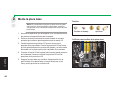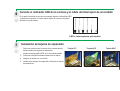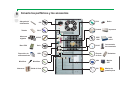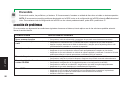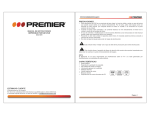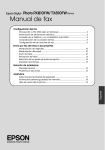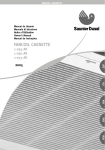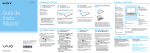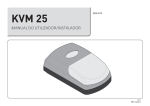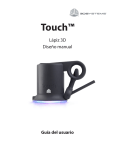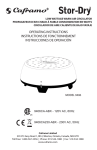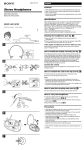Download Para empezar
Transcript
Para empezar La Guía rápida de configuración le ayudará a poner en marcha su placa base rápidamente. Consulte la Tarjeta de referencia rápida incluida en la Guía del usuario cuando utilice esta Guía rápida de configuración. Para obtener instrucciones detalladas para la configuración, consulte la Guía del usuario. Contenido de la caja Compruebe que el paquete de la placa base contiene los artículos siguientes. Placa base Cable de señal IDE 80 conductores Cable de señal IDE 40 conductores Cable de señal ATA de serie Cable de señal de disquetera Bolsa de puentes capuchones CD de soporte de la placa base Guía rápida de configuración Guía de usuario Español ® INFORMACIÓN DE SEGURIDAD Los componentes informáticos son extremadamente sensibles a las descargas electroestáticas (ESD). Antes de manipular cualquiera de los componentes, asegúrese de llevar una muñequera antiestática (no incluida) y toque un objeto de metal a tierra para liberar cualquier electricidad estática que se haya creado. 41 Instalación ADVERTENCIA! No conecte ningún cable de alimentación a tomas de corriente CA vivas hasta que se haya completado la configuración. 1 Instale los módulos de memoria Módulo de memoria 1. Desbloquee el zócalo DIMM pulsando hacia fuera de los clips de sujeción. 2. Alinee una DIMM sobre el zócalo, de forma que la protuberancia situada en la DIMM coincida con la rotura del zócalo. 3. Inserte la DIMM con firmeza dentro del zócalo hasta que los clips de sujeción queden completamente introducidos en su sitio y la DIMM se haya asentado apropiadamente. 4. Siga los pasos del 1 al 3 para instalar módulos adicionales. Zócalo de memoria Clips de sujeción Español 42 Instale la CPU y el disipador de calor con ventilador Palanca 1. Desbloquee el zócalo presionando la palanca hacia los lados, a continuación, elévela hasta conseguir un ángulo de 90˚~100˚. 2. Coloque la CPU debajo del zócalo, de forma que la esquina de la CPU con el triángulo dorado coincida con la esquina del zócalo con un triángulo pequeño, asegurándose a la vez de que la CPU quede paralela al zócalo. Zócalo CPU 3. Introduzca con cuidado la CPU en el zócalo hasta que ajuste en su sitio. ADVERTENCIA! La CPU ajusta solamente en una dirección. NO fuerce la CPU en el zócalo para evitar que se doblen o dañen los contactos. Si la CPU no ajusta, compruebe su orientación o compruebe si hay contactos doblados. Triángulo dorado Triángulo pequeño Disipador de calor con ventilador 4. Cuando la CPU esté en su sitio, empuje la palanca del zócalo para asegurar la CPU. La palanca entrará en su sitio con un clic para indicar que ha quedado fijada. 5. Instale un disipador de calor con un montaje de ventilador. (Consulte la documentación que acompaña al disipador de calor con ventilador y la guía de usuario de la placa base.) Español 2 6. Conecte el cable de alimentación del ventilador de la CPU al conector para ventilador de la CPU de la placa base. 43 3 Monte la placa base Tornillos NOTA: El procedimiento siguiente se aplica a las carcasas más comunes. Antes de instalar la placa base, estudie la configuración de su carcasa para asegurarse de que la placa base encaje. Tornillos de montaje Aperturas 1. Atornille las aperturas que acompañan a su carcasa dentro de las ranuras correspondientes de la carcasa. 2. Retire la protección temporal de metal situada en el panel posterior que cubre la apertura posterior de la ranura I/O. 3. Instale la protección posterior I/O que se incluye en el paquete de la placa base. Oriente la protección I/O de forma que las aperturas para los puertos del teclado y el ratón estén alineadas con la parte superior del ventilador de la carcasa. 4. Coloque el lateral I/O de la placa base hacia el panel posterior de la carcasa, haciendo coincidir los puertos I/O con las aperturas de la protección I/O. Español 44 5. Asegure la placa base con tornillos. Asegúrese de que la parte inferior de la placa base no toque la carcasa, si así fuera, podría provocar un cortocircuito. Orificios para tornillos de la placa base Instalación del disco duro y las unidades de disquete IDE 1. Si se van a instalar dos unidades de disco duro IDE sobre el mismo cable, ajuste un dispositivo como "Principal" y el otro como "Secundario". Compruebe la etiqueta del dispositivo IDE para la configuración del puente. Cable de alimentación 2. Monte las unidades en la carcasa. 3. Conecte el cable de señal y el cable de alimentación de la disquetera. 4. Si se instalan unidades de disco duro IDE, conecte el cable de señal IDE y el cable de alimentación. 5. Si se instalan unidades de disco duro SATA, conecte el cable de señal SATA y el cable de alimentación. Cable de señal IDE ATA de serie Disquetera Cable de alimentación Cable de señal de disquetera Español 4 Cable de alimentación Cable de señal SATA 45 5 Conecte los cables de señal de la unidad 1. Conecte el cable de señal de la disquetera. Asegúrese de que el lado del cable con la tira de color está conectado en el contacto 1 del conector de la disquetera. Disquetera 2. Si se está utilizando unidades de disco duro IDE, conecte el cable de señal IDE. Asegúrese de que el lado del cable con la tira de color está conectado en el contacto 1 del conector IDE. 3. Si se está utilizando unidades de disco duro SATA, conecte el cable de señal SATA. El conector SATA ajusta sólo en una orientación. Si el conector no ajusta, inténtenlo dándole la vuelta. IDE Español 46 ATA de serie 6 Conecte el indicador LED de la carcasa y el cable del interruptor de encendido En la parte frontal de la carcasa, encontrará algunos indicadores LED y cables de encendido. Conecte estos cables al conector del panel situado en la placa base. LED e interruptores principales Instalación de tarjetas de expansión 1. Retire las cubiertas de la ranura de la carcasa donde desee instalar las tarjetas de expansión. Tarjeta PCI Tarjeta AGP Tarjeta Wi-Fi 2. Instale la tarjeta gráfica AGP en la ranura apropiada. 3. Presione la tarjeta firmemente dentro de la ranura. 4. Asegure la tarjeta con un tornillo. 5. Instale otras tarjetas de expansión utilizando el mismo procedimiento. Español 7 47 8 Conexión de los cables de la fuente de alimentación Los enchufes de una fuente de alimentación ATX están diseñados para ajustar los conectores de alimentación a la placa base. 1. Oriente en enchufe de alimentación de 20 contactos de forma que el clip de plástico del lateral coincida con la pestaña de plástico situada en la conexión de alimentación de la placa base. El enchufe está bien colocado en su sitio cuando el clip encaja sobre la pestaña. 2. Siga el paso 1 para conectar el enchufe de alimentación ATX 12V de 4 contactos. ¡IMPORTANTE! Asegúrese de que fuente de alimentación ATX de 12V puede proporcionar 8A sobre el cable +12V a al menos 1A sobre el cable de reposo +-5 voltios (+5VSB). El vataje mínimo recomendado es 350W. El sistema puede volverse inestable o puede que no arranque si la alimentación que recibe no es adecuada. Conexión de 20 contactos Español 48 Conexión de 4 contactos Conecte los periféricos y los accesorios Alargador de alimentación CA PS/2 Paralelo Ratón Impresora Teclado PS/2 Altavoces digitales S/PDIF IEEE 1394 HDD móvil Base PDA Serie RJ-45 Concentrador de conmutador Dispositivo de almacenamiento Micrófono Altavoces USB Micrófono Salida de línea Entrada de línea VGA DVI Grabadora Monitor CRT Español 9 Monitor de pantalla plana 49 Encendido 10 Encienda el monitor, los periféricos y el sistema. Si fuera necesario, formatee su unidad de disco duro e instale un sistema operativo. NOTA: Si se encuentra con algún problema relacionado con la BIOS, entre en la configuración de la BIOS pulsando <Del> durante el inicio. Para restaurar toda la configuración de la BIOS con los valores predeterminados, pulse <F5> y seleccione Sí. Solución de problemas Si se encuentra con algunas de las condiciones siguientes al arrancar el sistema, intente aplicar una de las soluciones posibles antes de llamar al servicio técnico. Español CONDICIONES SOLUCIONES POSIBLES No se arranca el equipo El equipo se inicia pero no muestra nada • • • • Error de memoria • • • Error de disquetera • • • • • • • • • • Error de unidad de disco duro o unidad CD-ROM Error CMOS 50 Compruebe el cable de alimentación y asegúrese de que está convenientemente conectado. Asegúrese de que el monitor está ENCENDIDO y convenientemente conectado al puerto de gráficos. Compruebe los controles de brillo y contraste del monitor, asegúrese de que está encendido. Apague el equipo, desconecte el cable de alimentación y asegure que la tarjeta de gráficos está convenientemente insertada en su ranura de expansión. Compruebe los módulos de memoria y asegúrese de que son del tipo correcto. Asegúrese de que los módulos de memoria estén apropiadamente insertados en los zócalos. Asegúrese de que está utilizando un módulo de memoria probado y cualificado. Consulte la Guía del usuario para obtener la Lista de proveedores cualificados (QVL) de memoria. Compruebe la configuración de la unidad de disquete en la configuración de la BIOS. Compruebe el cable de la unidad de disquete, asegúrese de que está conectado adecuadamente. Compruebe la configuración del puente de la unidad. Compruebe la configuración de la unidad de disquete en la configuración de la BIOS. Compruebe los cables de la unidad IDE, asegúrese de que están corregidos apropiadamente. Asegúrese de que están instalados los controladores del dispositivo. Entre en la configuración de la BIOS y cargue la configuración predeterminada. Asegúrese de que el cable de alimentación está convenientemente conectado a la placa base. Asegúrese de que los cables de unidad están convenientemente conectados. Actualice la BIOS de la placa base.